Excel: mengubah singkatan bulan 3 huruf menjadi angka
Anda bisa menggunakan rumus berikut di Excel untuk mengubah singkatan bulan 3 huruf menjadi angka bulan di Excel:
=MONTH(DATEVALUE( A2 &1))
Rumus khusus ini mengubah singkatan bulan 3 huruf di sel A2 menjadi angka bulan.
Misalnya, jika sel A2 berisi Oct , rumus ini akan menghasilkan nilai 10 , karena Oktober adalah bulan ke-10.
Contoh berikut menunjukkan cara menggunakan rumus ini dalam praktik.
Contoh: Mengubah singkatan bulan 3 huruf menjadi angka di Excel
Misalkan kita memiliki kolom singkatan bulan 3 huruf berikut di Excel:
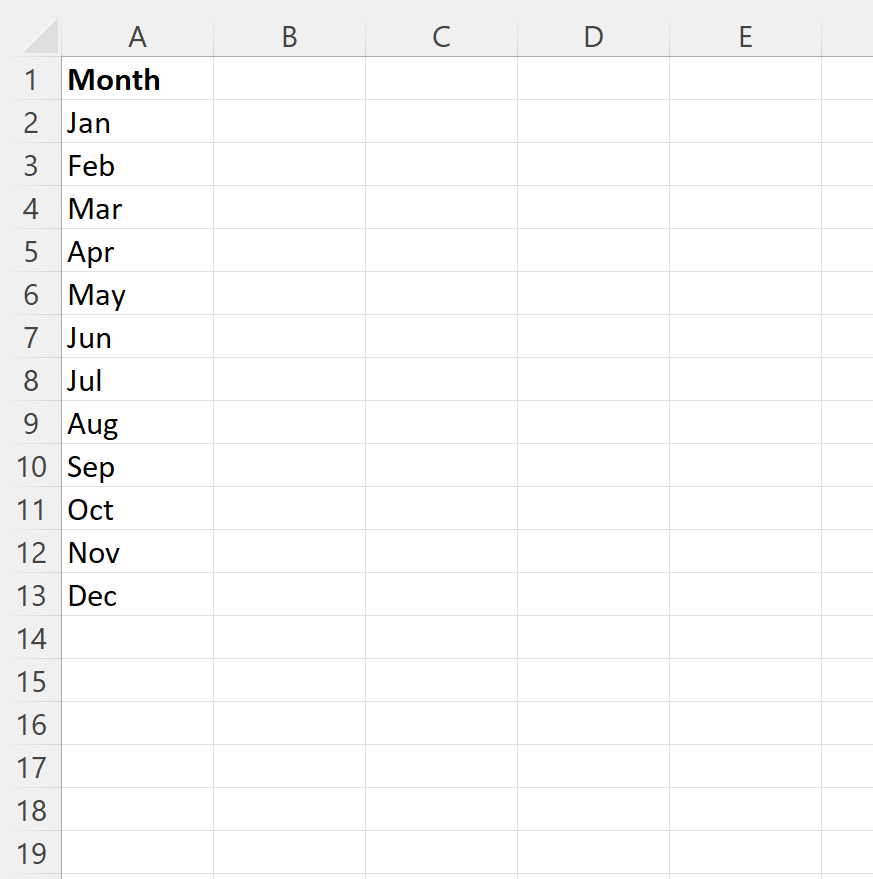
Kita bisa mengetikkan rumus berikut di sel B2 untuk mengubah singkatan bulan 3 huruf di sel A2 menjadi angka bulan:
=MONTH(DATEVALUE( A2 &1))
Kita kemudian dapat menyeret dan mengisi rumus ini ke setiap sel yang tersisa di kolom B:
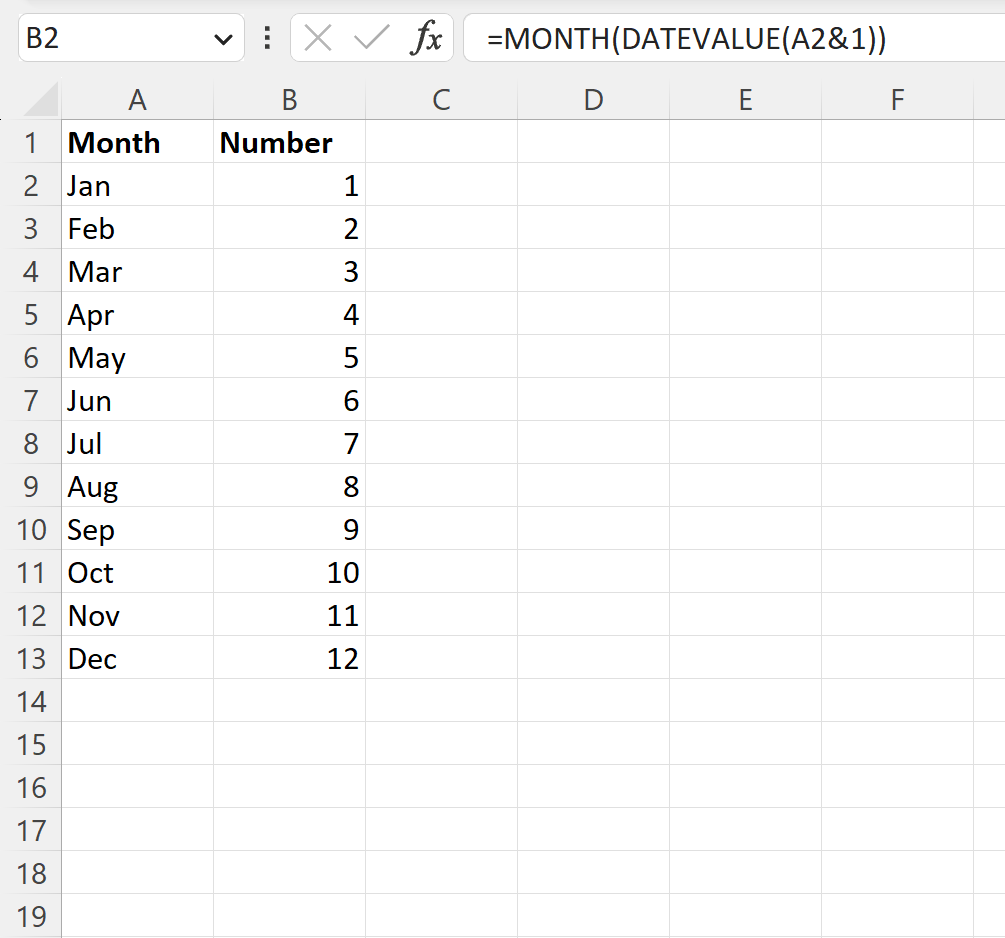
Kolom B sekarang menampilkan nomor bulan untuk setiap singkatan bulan 3 huruf di kolom A.
Bagaimana cara kerja rumus ini?
Perhatikan rumus yang kami gunakan:
=MONTH(DATEVALUE( A2 &1))
Pertama, rumus ini menggunakan A2&1 untuk menambahkan 1 di akhir singkatan tiga huruf.
Misalnya, JAN menjadi JAN1 .
Selanjutnya, fungsi DATEVALUE mengubah tanggal teks menjadi nomor seri yang mewakili jumlah hari sejak 1 Januari 1900.
Misalnya JAN1 menjadi 44.927 (rumusnya mengasumsikan tahun yang digunakan adalah tahun berjalan) karena 1 Januari 2023 adalah 44.927 hari setelah 1 Januari 1900.
Terakhir, fungsi MONTH mengekstrak nomor bulan dari nomor seri.
Misalnya, nomor bulan yang dikaitkan dengan nomor seri 44927 adalah 1 .
Catatan : Anda dapat menemukan dokumentasi lengkap fungsi DATEVALUE di Excel di sini .
Sumber daya tambahan
Tutorial berikut menjelaskan cara melakukan tugas umum lainnya di Excel:
Cara mengubah hari menjadi bulan di excel
Cara menghitung rata-rata per bulan di Excel
Cara menghitung jumlah bulan antar tanggal di Excel